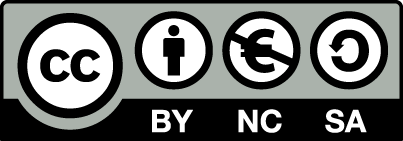Blog Digitalgesellschaft Verwaltungsbetrieb Textarchiv Textarchiv Walter Kirk (✝) Impressum
Laufwerk einhängen und freigeben
1 Vorbemerkung2 Laufwerk automatisch einbinden2.1 Schritt 1: UUID ermitteln2.2 Schritt 2: Konfigurationsdatei bearbeiten2.3 Andere Laufwerkstypen einbinden3 SAMBA-Freigabe3.1 Schritt 1: Installation von SAMBA3.2 Schritt 2: Konfigurationsdatei bearbeiten3.3 Schritt 3: Verzeichnisrechte setzen3.4 Schritt 4: SAMBA neu starten4 Checkliste Laufwerke einbinden und freigeben
1 Vorbemerkung
Beispielhaft soll eine 2 TB-Festplatte, formatiert im Windows-Dateiformat NTFS, unter Linux als Datenspeicher in ein Heimnetzwerk eingebunden und freigegeben werden. Dieses Ziel kann in sechs Schritten erreicht werden.
Alle Daten (UUID, Verzeichnisangaben) sind aufgrund der persönlichen Verhältnisse anzupassen.
2 Laufwerk automatisch einbinden
Damit Laufwerke automatisch nach dem Bootvorgang im Dateimanager zur Verfügung stehen, sind in der Datei /etc/fstab folgende Einträge vorzunehmen:
2.1 Schritt 1: UUID ermitteln
Mit dem felgenden Befehl können die UUID der angeschlossenen Laufwerke ermittelt werden:
sudo blkid
So könnte die Ausgabe aussehen:
/dev/mmcblk1p2: UUID="38d8aeda-ddde-46a7-b68f-6cf87560567b" BLOCK_SIZE="4096" TYPE="ext4" PARTUUID="1e8a4ee9-1ef1-4272-8fab-f39610f2ebb5"/dev/mmcblk1p1: UUID="5058-B10B" BLOCK_SIZE="512" TYPE="vfat" PARTLABEL="EFI System Partition" PARTUUID="65643b8d-05d1-4866-93ef-090c642482fc"/dev/sda1: UUID="416491B4336CDD41" BLOCK_SIZE="4096" TYPE="ntfs" PARTUUID="297d4f67-01"
Für die Festplatte (ntfs) im obigen Beispiel ist die UUID 416491B4336CDD41
2.2 Schritt 2: Konfigurationsdatei bearbeiten
Die Datei /etc/fstab öffnen (root-Rechte):
sudo gedit /etc/fstab
Sodann die UUID mit den zusätzlichen Angaben in die Datei eintragen.
Beispiel HDD
ntfs
UUID=416491B4336CDD41 /media/416491B4336CDD41/datenspeicher ntfs nls-utf8,umask-0222,uid-1000,gid-1000,rw 0 0
Dadurch wird die Festplatte im Verzeichnis /media unter dem Mountpoint /416491B4336CDD41/datenspeicher eingebunden.
2.3 Andere Laufwerkstypen einbinden
Beispiel HDD
ext4
UUID=416491B4336CDD41 /media/416491B4336CDD41/datenspeicher ext4 defaults 0 2
Beispiel SD-Karte
ntfs
UUID=75F17AF2082B5D52 /media/75F17AF2082B5D52 ntfs nls=utf8,umask=000,uid=1000,gid=1000 0 0
ext4
UUID=75F17AF2082B5D52 /media/75F17AF2082B5D52 ext4 defaults 0 0
3 SAMBA-Freigabe
Es gibt mehrere Möglichkeiten zur Freigabe von Laufwerken/einzelnen Verzeichnissen für andere Rechner im Heimnetzwerk unter Linux. Erstmal: Die Freigabe mit dem Dateimanager Nautilus (nautilus-share) hat leider in der Distribution Ubuntu 21.10 nicht (mehr) einwandfrei funktioniert. Deshalb erfolgt ein anderer Weg zum Ziel:
3.1 Schritt 1: Installation von SAMBA
sudo apt-get update && sudo apt-get dist-upgrade && sudo apt-get full-upgrade
reboot
sudo apt-get install samba
3.2 Schritt 2: Konfigurationsdatei bearbeiten
Erstmal die Ur-Konfiguration sichern:
sudo mv /etc/samba/smb.conf /etc/samba/smb.orig
Danach die Konfigurationsdatei aufrufen (root-Rechte):
sudo gedit /etc/samba/smb.conf
xxxxxxxxxx[datenspeicher]comment = smb sharepath = /media/416491B4336CDD41/datenspeicherpublic = yeswritable = yesprintable = noguest ok = no
Diese Beispielkonfiguration wird an letzter Stelle in die Datei eingefügt. Mit dieser Konfiguration erhält man eine Freigabe namens datenspeicher; sie zielt in diesem Beispiel auf den Mountpoint /media/416491B4336CDD41.
3.3 Schritt 3: Verzeichnisrechte setzen
sudo chmod 777 /media/416491B4336CDD41/datenspeicher
3.4 Schritt 4: SAMBA neu starten
sudo systemctl restart smbd.service oder
Rechner neu starten.
4 Checkliste Laufwerke einbinden und freigeben
1. UUID ermitteln
2. Daten in /etc/fstab einbinden
3. SAMBA installieren
4. Daten in /etc/samba/smb.conf eintragen
5. Verzeichnisrechte setzen
6. SAMBA neu starten
© Wolfgang Kirk
Stand: 2022-03-27, 16:30 Uhr